PriceChop ou prricehOp est un adware ou ce que l’on appel un programme potentiellement indésirable (PUP : pour Potentially Unwated Program). On dit « Potentiellement » car si PriceChop a élu domicile sur vos navigateurs (Chrome, Firefox et Internet Explorer peuvent être concernés) c’est à cause d’un manque d’attention de votre part. En effet vous avez sans doute installé un programme gratuit depuis internet, ou vous avez téléchargez une fausse mise à jour de logiciel (Flash ou Java le plus souvent) et vous avez installé PriceChop car vous n’avez pas personnalisé l’installation du programme téléchargé.
Si Priccechaop ou prricehOp est installé sur votre ordinateur vous allez avoir droit à une tonne de publicités intempestives lorsque vous naviguerez sur internet. Ces pubs apparaîtront via des popups, des bannières ou des liens dans le texte des pages avec la mention ad by prricehOp comme vous pouvez le constater dans la capture ci-dessous.
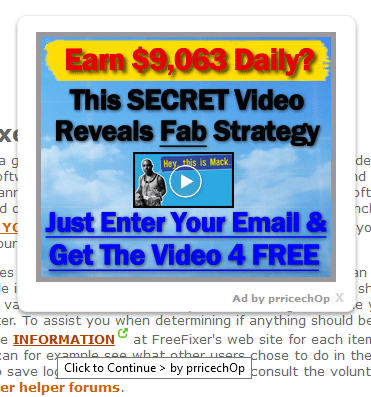
Évitez de cliquer sur les publicités générées par cet adware : vous risquez d’être redirigé vers des sites qui pourraient poser encore plus de problème à votre ordinateur.

Comment supprimer Priccechaop ?
Supprimer Priccechaop de vos navigateurs
- Ouvrez votre navigateur et appuyez sur l'icone
 en haut à droite de votre navigateur.
en haut à droite de votre navigateur. - Dirigez-vous tout en bas de la page et cliquez sur Afficher les paramètres avancés.
- Dirigez-vous une nouvelle fois en bas de la page et cliquez sur Réinitialiser les paramètres du navigateur.
- Cliquez encore une fois sur Réinitialiser
- Lancez Firefox
- Dans la barre d’adresse de Firefox saisissez about:support.
- Sur la page qui s’affiche cliquez sur le bouton Réparer Firefox.
- Démarrez Internet Explorer (en mode Bureau si vous utilisez Internet Explorer 10 ou 11).
- Cliquez sur le bouton Outils
 , puis cliquez sur Gérer les modules complémentaires
, puis cliquez sur Gérer les modules complémentaires - En dessous de Afficher, cliquez sur Tous les modules complémentaires
- Cliquez ensuite sur le contrôle ActiveX ou le module complémentaire à supprimer, et sur Plus d'informations.
- Dans la boîte de dialogue Informations, cliquez sur Supprimer.
 Si vous êtes invité à fournir un mot de passe administrateur ou une confirmation, fournissez le mot de passe ou la confirmation. Si le bouton Supprimer n'est pas accessible c'est que Priccechaop l'a desactivé, veuillez donc passer directement à l'étape suivante.
Si vous êtes invité à fournir un mot de passe administrateur ou une confirmation, fournissez le mot de passe ou la confirmation. Si le bouton Supprimer n'est pas accessible c'est que Priccechaop l'a desactivé, veuillez donc passer directement à l'étape suivante. - Lorsque vous avez fini, cliquez sur Fermer.
Supprimer Priccechaop avec AdwCleaner
AdwCleaner est un outil gratuit de désinfection conçu pour effacer Priccechaop mais également les autres menaces sans doute cachées dans votre système.
- Récupérez AdwCleaner en appuyant sur le bouton bleu suivant :
Téléchargez AdwCleaner - Double-cliquez sur adwcleaner.exe pour exécuter le programme.
- Appuyez sur le bouton Scanner
- Une fois que le scan est terminé, appuyez sur Nettoyer pour supprimer les problèmes trouvés.
- Relancer votre système si le logiciel vous le demande.
Eliminez les restes de Priccechaop avec Junkware Removal Tool
Junkware Removal Tool est un petit outil de désinfection qui va non seulement supprimer Priccechaop mais également analyser votre système pour effacer d'autres programmes malveillants qui y logeraient. JRT est constamment updaté et est donc un programme véritablement efficace.

- Récupérez JRT en appuyant sur le bouton bleu suivant :
Téléchargez Junkware Removal Tool - Cliquez avec le bouton droit sur JRT.exe et sélectionnez Exécutez en tant qu'administrateur
- Cliquez sur Oui si on vous demande votre permission pour lancer JRT.
- Appuyez sur une touche de votre clavier pour continuer la désinfection.
- Vous n'avez rien d'autre à faire, une fenêtre va apparaître puis le scan ainsi que le nettoyage vont se faire automatiquement. Quand tout sera fini un rapport de nettoyage s'affichera.
Supprimer Priccechaop avec MalwareBytes Anti-Malware
Afin d'être sûr à 100% de bien retirer Priccechaop nous vous invitons à installer le logiciel MalwareBytes Anti-Malware. Si vous cherchez également être défendu contre les menaces comme Priccechaop vous pouvez opter la version Premium de MalwareBytes Anti-Malware qui évitera donc toute intrusion de programmes malveillants non détectés par les anti-virus sur votre PC (la licence est vendue 22.95 euros et vous pouvez protéger 3 de vos PC).
- Téléchargez MalwareBytes Anti-Malware :
Version Premium Version Gratuite (sans fonctionnalité de protection) - Double-cliquez sur le fichier téléchargé pour démarrer l'installation de MalwareBytes Anti-Malware.
- Cliquez sur le bouton orange Corriger Maintenant à droite de la mention Aucun examen n'a été réalisé sur votre système
- Une fois que le scan est terminé, cliquez sur Supprimer la selection.
- Rédémarrez votre PC une fois le scan terminé si le programme vous le propose.





